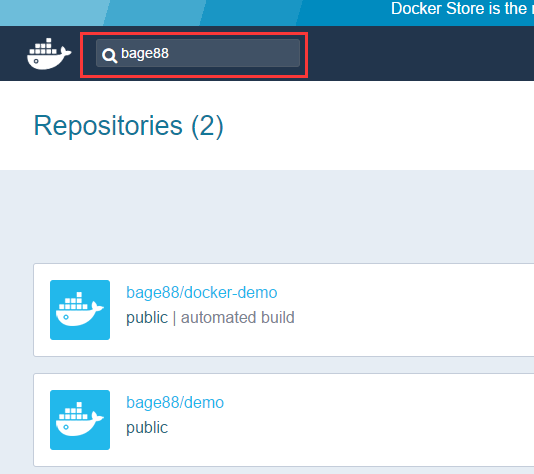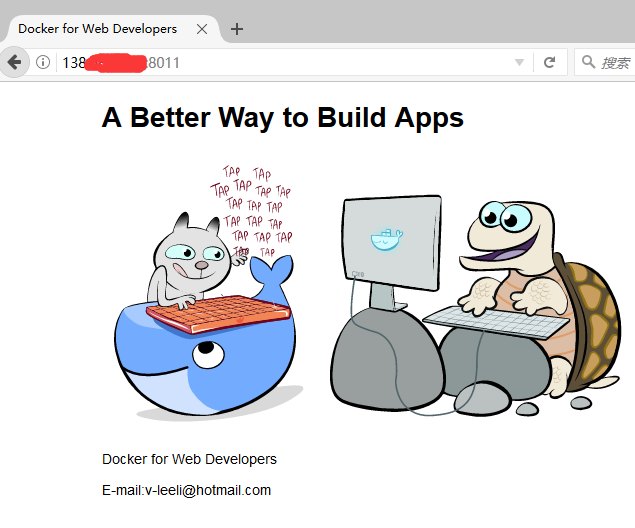1
2
3
4
5
6
7
8
9
10
11
12
13
14
15
16
17
18
19
20
21
22
23
24
25
26
27
28
29
30
31
32
33
34
35
36
37
38
39
40
41
42
43
44
45
46
47
48
49
50
51
52
53
54
55
56
57
58
59
60
61
62
63
64
65
66
67
68
69
70
71
72
73
74
75
76
77
78
79
80
81
82
83
84
85
86
87
88
89
90
91
92
93
94
95
96
97
98
| root@ubuntu-512mb-sfo2-01-gfw:~# docker inspect 3172d41e1212
[
{
"Id": "sha256:3172d41e12122d18216cd3179292e3840963e3d80e6ad70046c7270e85342f11",
"RepoTags": [
"bage88/docker-demo:0.0.1"
],
"RepoDigests": [
"bage88/docker-demo@sha256:26deeeb936586c34f97ece440dc2618984f887e935b5fb81856862d64e9c79a7"
],
"Parent": "sha256:05a60462f8bafb215ddc5c20a364b5fb637670200a74a5bb13a1b23f64515561",
"Comment": "",
"Created": "2017-04-26T04:58:45.421242925Z",
"Container": "50877050a5f2dc0a9c53adeba41f0760fcecca3e0bb9db3ad3f906dbdab9df32",
"ContainerConfig": {
"Hostname": "6b3797ab1e90",
"Domainname": "",
"User": "",
"AttachStdin": false,
"AttachStdout": false,
"AttachStderr": false,
"ExposedPorts": {
"443/tcp": {},
"80/tcp": {}
},
"Tty": false,
"OpenStdin": false,
"StdinOnce": false,
"Env": [
"PATH=/usr/local/sbin:/usr/local/bin:/usr/sbin:/usr/bin:/sbin:/bin",
"NGINX_VERSION=1.11.5-1~jessie"
],
"Cmd": [
"/bin/sh",
"-c",
"#(nop) ADD dir:e9b5928812b2520f4eaf558074546aeffcae14070c6b3aff800660ed4a6bef65 in /usr/share/nginx/html "
],
"ArgsEscaped": true,
"Image": "sha256:05a60462f8bafb215ddc5c20a364b5fb637670200a74a5bb13a1b23f64515561",
"Volumes": null,
"WorkingDir": "",
"Entrypoint": null,
"OnBuild": [],
"Labels": {}
},
"DockerVersion": "17.03.1-ce",
"Author": "",
"Config": {
"Hostname": "6b3797ab1e90",
"Domainname": "",
"User": "",
"AttachStdin": false,
"AttachStdout": false,
"AttachStderr": false,
"ExposedPorts": {
"443/tcp": {},
"80/tcp": {}
},
"Tty": false,
"OpenStdin": false,
"StdinOnce": false,
"Env": [
"PATH=/usr/local/sbin:/usr/local/bin:/usr/sbin:/usr/bin:/sbin:/bin",
"NGINX_VERSION=1.11.5-1~jessie"
],
"Cmd": [
"nginx",
"-g",
"daemon off;"
],
"ArgsEscaped": true,
"Image": "sha256:05a60462f8bafb215ddc5c20a364b5fb637670200a74a5bb13a1b23f64515561",
"Volumes": null,
"WorkingDir": "",
"Entrypoint": null,
"OnBuild": [],
"Labels": {}
},
"Architecture": "amd64",
"Os": "linux",
"Size": 181557726,
"VirtualSize": 181557726,
"GraphDriver": {
"Name": "aufs",
"Data": null
},
"RootFS": {
"Type": "layers",
"Layers": [
"sha256:fe4c16cbf7a4c70a5462654cf2c8f9f69778db280f235229bd98cf8784e878e4",
"sha256:c4a8b7411af46497558e12eb2237a07a9cf31b3d3f9c069d3adcf60e98a092d0",
"sha256:3f117c44afbb0a90d7c5d5db1375280fce40b81f8c3151a684cdd20192c30705",
"sha256:9d59143b04c08194884c22fc72413a22b66cb7715506ca1be2cccbc9babd19bc"
]
}
}
]
|